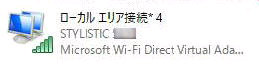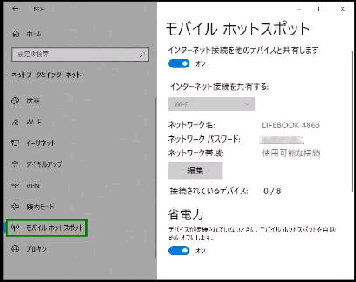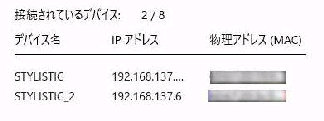Wi-Fi Direct の機能を使った 「モバイルホットスポット」 の設定で
簡単にインターネット接続の共有をすることができます。
(Virtual WiFi/Wireless Hosted Network とは無関係です)
■ モバイルホットスポットでソフトウェアアクセスポイント
スタートボタンから 「設定アイコン」 を選択して Windows の設定 を
表示します。次に 「ネットワークとインターネット」 を選択しましょう。
■ モバイルホットスポット の設定
最新の無線LANアダプタードライバーでは Hosted Network を
サポートしないケースがあるので、ドライパーを更新したら今までの
ソフトウェアアクセスポイントが使えなくなることがあります。
「インターネット接続を他のデバイスと共有します」 を 「オン」 に設定した結果です。
■ 「モバイルホットスポット」 設定の確認
「ネットワーク接続」 画面です。
今回の例では次のようになっています。
この場合はドライバーをロールバックするか、Windows 10 v1607 以降
の Windows の設定で 「モバイルホットスポット」 を試してみましょう。
◇ 「インターネット接続を他のデバイスと
共有します」 を 「オン」 にします。
◇ インターネット接続を共有する
実際にインターネットに接続している
接続名を選びます。(左例は Wi-Fi)
◇ ネットワーク名
自動的に SSID が決められます。
◇ ネットワークパスワード
自動的に暗号化キーが決められます。
◇ 接続名・・・ローカルエリア接続★4
◇ SSID ・・・・コンピューター名 数字
◇ 接続されているデバイス
他の PC 等からの接続が成功すると、設定画面
に接続中のデバイスの情報が表示されます。
(最大 8デバイス)
「モバイルホットスポット」 を選択します。
《 設定方法 》
◇ ドライバー・・・ Microsoft
Wi-Fi Direct Virtual Adapter
◇ デバイス名 (コンピューター名)
◇ IP アドレス ◇ 物理アドレス(MAC アドレス)